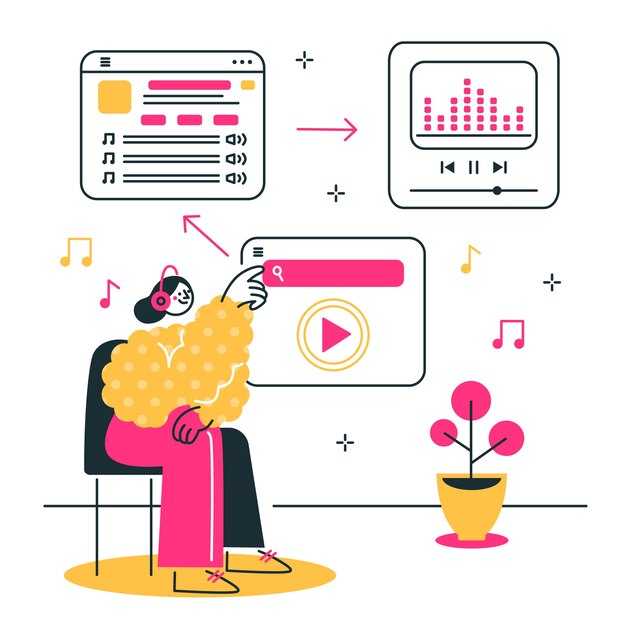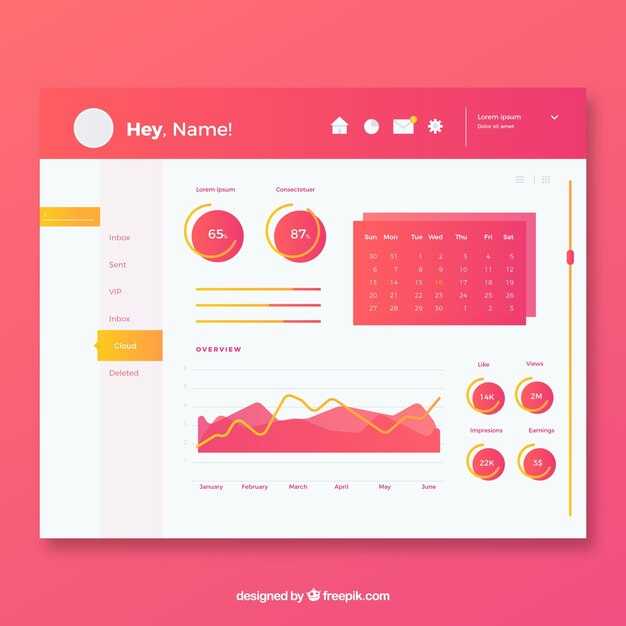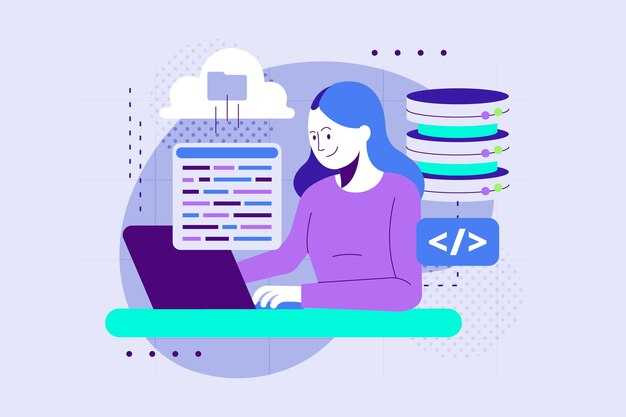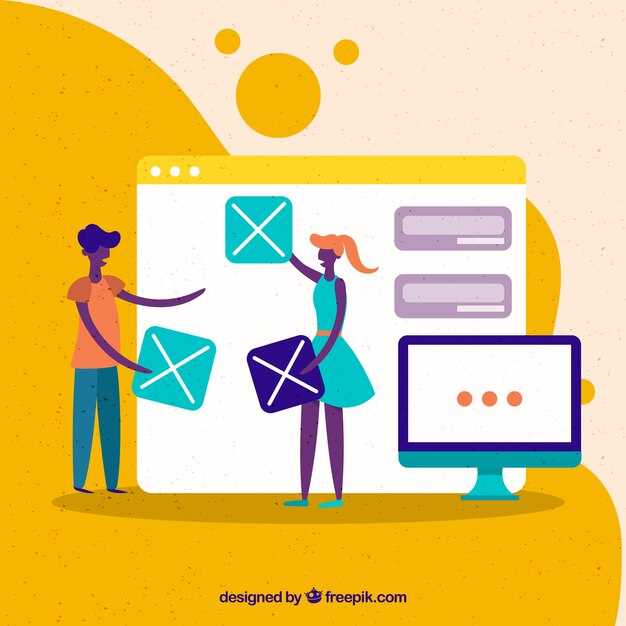Для работы с исполняемым файлом HTML справки Microsoft (CHM) начните с проверки совместимости. Убедитесь, что ваша операционная система поддерживает этот формат. Например, на Windows 10 и 11 CHM-файлы открываются без проблем, но на некоторых версиях macOS или Linux могут потребоваться дополнительные программы, такие как CHM Viewer.
Если файл не открывается, проверьте его свойства. Щелкните правой кнопкой мыши по файлу, выберите Свойства и снимите галочку с пункта Блокировать в разделе Безопасность. Это часто решает проблему с доступом к содержимому.
Для удобства навигации используйте встроенные функции CHM-файлов. В левой части окна вы найдете оглавление, индекс и поиск. Эти инструменты помогут быстро находить нужные разделы. Если вы часто работаете с одним и тем же файлом, добавьте его в избранное для быстрого доступа.
Если вам нужно извлечь содержимое CHM-файла, воспользуйтесь программами вроде 7-Zip или CHM Decoder. Они позволяют преобразовать файл в набор HTML-страниц, которые можно редактировать или использовать отдельно.
Для создания собственных CHM-файлов используйте Microsoft HTML Help Workshop. Это бесплатное приложение предоставляет все необходимые инструменты для компиляции HTML-страниц в CHM-формат. Убедитесь, что ваш проект включает четкую структуру и метаданные для удобства использования.
Что такое исполняемый файл HTML справки Microsoft?
Файлы CHM создаются с помощью компилятора HTML Help Workshop, который преобразует HTML-документы в единый исполняемый формат. Это позволяет хранить большие объемы информации в структурированном виде, с возможностью быстрого доступа к нужным разделам через оглавление или поиск.
Для открытия CHM-файлов используется программа Microsoft HTML Help Viewer, встроенная в операционные системы Windows. Если файл не открывается, проверьте настройки безопасности системы или скачайте его на локальный диск, так как некоторые версии Windows блокируют CHM-файлы, загруженные из интернета.
CHM-формат активно применяется для создания справочников к программному обеспечению, руководств пользователя и технической документации. Его преимущество – в компактности и удобстве, что делает его популярным выбором для разработчиков и технических писателей.
Определение и назначение исполняемого файла
Основное назначение CHM-файла – предоставить пользователю доступ к структурированной информации. Он поддерживает оглавление, поиск по тексту и ссылки между разделами, что делает его идеальным для справочников, руководств и технической документации.
Чтобы создать CHM-файл, подготовьте HTML-страницы с контентом, добавьте индекс и оглавление, затем скомпилируйте их с помощью инструментов, таких как Microsoft HTML Help Workshop. Убедитесь, что все ссылки и изображения корректно работают перед компиляцией.
CHM-файлы удобны для локального использования, так как не требуют подключения к интернету. Однако учитывайте, что современные браузеры могут не поддерживать этот формат напрямую, поэтому для просмотра используйте встроенные средства Windows или специализированные программы.
Для максимальной эффективности организуйте контент в логические разделы, добавьте ключевые слова для поиска и проверьте файл на ошибки перед распространением. Это обеспечит пользователям быстрый и удобный доступ к нужной информации.
История и развитие формата HTML справки
Формат HTML справки (CHM) был представлен Microsoft в 1997 году как часть платформы Windows 98. Его основная цель – заменить устаревшие форматы справки, такие как WinHelp, предоставив более гибкий и современный способ доставки информации. CHM объединил HTML-документы, изображения и навигационные элементы в один сжатый файл, что упростило распространение и использование.
CHM быстро стал стандартом для документации программного обеспечения благодаря своей компактности и удобству. Он поддерживал гиперссылки, индексацию и полнотекстовый поиск, что делало его идеальным инструментом для разработчиков и пользователей. Формат активно использовался в продуктах Microsoft, включая Visual Studio и Office, а также в сторонних приложениях.
С развитием веб-технологий популярность CHM начала снижаться. В 2006 году Microsoft представила формат MS Help 2.0, который предлагал более современные функции, но он не получил широкого распространения. Несмотря на это, CHM остаётся востребованным в нишевых задачах, особенно в средах, где требуется автономный доступ к документации.
| Год | Событие |
|---|---|
| 1997 | Выпуск CHM как часть Windows 98 |
| 2006 | Представление MS Help 2.0 |
Для работы с CHM используйте инструменты, такие как Microsoft HTML Help Workshop, который позволяет создавать и редактировать файлы справки. Этот инструмент поддерживает все основные функции формата, включая добавление индексов и поисковых систем.
CHM продолжает использоваться в специализированных средах, таких как промышленное ПО и устаревшие системы. Если вы работаете с такими задачами, изучите возможности формата, чтобы максимально эффективно использовать его преимущества.
Компоненты исполняемого файла
Важным элементом является файл с расширением .hhp (HTML Help Project). Он определяет структуру справки, включая порядок отображения страниц, настройки оглавления и индекса. Этот файл также указывает на используемые HTML-документы, стили и скрипты.
Файл .hhc (HTML Help Contents) отвечает за создание оглавления. Он содержит иерархию разделов и подразделов, что упрощает навигацию по справке. Для поиска по ключевым словам используется файл .hhk (HTML Help Index), который формирует алфавитный указатель.
Для отображения справки в окне с навигационными панелями применяется файл .hhw (HTML Help Workshop Project). Он настраивает внешний вид окна, включая кнопки, меню и разделы. Все эти компоненты объединяются в один файл .chm, который можно запускать на устройствах с Windows.
Для корректной работы CHM-файла убедитесь, что все ссылки в HTML-документах указаны правильно, а ресурсы (изображения, стили) включены в архив. Проверьте структуру оглавления и индекса, чтобы пользователи могли легко находить нужную информацию.
Как использовать исполняемый файл HTML справки в различных ситуациях?
Откройте исполняемый файл HTML справки двойным щелчком по нему. Это запустит программу просмотра справки, где вы сможете найти нужную информацию через оглавление, поиск или индекс.
- Для быстрого поиска: Воспользуйтесь строкой поиска в верхней части окна. Введите ключевые слова, и программа покажет список релевантных разделов.
- Для изучения структуры: Перейдите на вкладку «Оглавление». Здесь вы увидите все разделы и подразделы, что упрощает навигацию.
- Для работы с индексами: Используйте вкладку «Индекс» для поиска терминов в алфавитном порядке. Это особенно полезно для поиска конкретных определений или команд.
Если вы работаете с программой, которая поддерживает контекстную справку, нажмите F1. Это автоматически откроет соответствующий раздел справки, связанный с текущим окном или функцией.
Для сохранения важных разделов в формате PDF или для печати, используйте встроенные функции экспорта. Это поможет вам быстро получить доступ к информации без запуска файла справки.
Если файл справки не открывается, проверьте, установлен ли на вашем компьютере Microsoft HTML Help Viewer. Если программа отсутствует, скачайте и установите её с официального сайта Microsoft.
Для работы с файлом справки на других устройствах, скопируйте его на USB-накопитель или отправьте по электронной почте. Убедитесь, что на устройстве также установлен просмотрщик HTML справки.
Настройка доступа к файлу на Windows
Чтобы настроить доступ к файлу HTML справки на Windows, откройте свойства файла через контекстное меню. Перейдите на вкладку «Безопасность» и выберите пользователя или группу, для которой нужно изменить разрешения. Нажмите «Изменить», чтобы добавить или отредактировать права доступа.
Для более детальной настройки используйте кнопку «Дополнительно». Здесь можно управлять наследованием разрешений, добавлять специальные права или ограничивать доступ для конкретных пользователей. Убедитесь, что у учетной записи, под которой вы работаете, достаточно прав для внесения изменений.
Если файл находится в сетевой папке, проверьте настройки общего доступа. Откройте свойства папки, перейдите на вкладку «Доступ» и нажмите «Общий доступ». Добавьте пользователей или группы, которым нужно предоставить доступ, и выберите уровень разрешений: чтение или изменение.
После внесения изменений проверьте доступ к файлу, открыв его с другой учетной записи. Если возникнут проблемы, убедитесь, что настройки брандмауэра или антивируса не блокируют доступ к файлу. Для удобства можно создать ярлык на рабочем столе с доступом для всех пользователей.
Преимущества использования исполняемого файла для разработчиков
Используйте исполняемый файл HTML справки для создания автономной документации, которая не требует подключения к интернету. Это особенно полезно для проектов, где доступ к сети ограничен или недоступен.
Создавайте интерактивные справочные материалы с поддержкой гиперссылок, изображений и мультимедиа. Это упрощает навигацию и делает информацию более доступной для пользователей.
Исполняемый файл позволяет интегрировать справку непосредственно в приложение. Это сокращает время поиска информации и повышает удобство для конечных пользователей.
С помощью инструментов, таких как Microsoft HTML Help Workshop, вы можете легко компилировать HTML-файлы в CHM-формат. Это упрощает процесс разработки и экономит время.
| Преимущество | Практическое применение |
|---|---|
| Автономность | Документация доступна без интернета |
| Интерактивность | Поддержка гиперссылок и мультимедиа |
| Интеграция | Встраивание справки в приложения |
| Простота разработки | Использование HTML Help Workshop |
Исполняемые файлы HTML справки поддерживают поиск по ключевым словам, что упрощает работу с большими объемами данных. Это особенно полезно для сложных проектов с множеством разделов.
Обеспечьте совместимость с различными версиями Windows. Исполняемые файлы CHM работают на большинстве систем, что делает их универсальным решением для разработчиков.
Примеры практического использования в офисных приложениях
Создавайте интерактивные справочные материалы для Excel, встраивая HTML-файлы справки в макросы. Это позволит пользователям быстро получать подсказки по сложным формулам или функциям прямо в интерфейсе программы. Например, добавьте кнопку «Справка» на панель инструментов, которая открывает HTML-документ с примерами использования VLOOKUP или INDEX/MATCH.
В Word используйте HTML-справку для автоматизации создания шаблонов документов. Вставьте ссылки на справочные файлы в макросы, чтобы пользователи могли легко находить инструкции по форматированию, настройке стилей или работе с таблицами. Это особенно полезно для команд, где важно соблюдать единые стандарты оформления.
Для PowerPoint создайте HTML-справку по созданию презентаций, включая советы по дизайну, анимации и работе с мультимедиа. Встроите её в аддон, чтобы пользователи могли быстро обращаться к рекомендациям без поиска в интернете. Например, добавьте раздел с примерами цветовых схем и шрифтов, которые соответствуют корпоративному стилю.
В Outlook используйте HTML-файлы для создания справочников по настройке правил обработки писем или работе с календарем. Вставьте ссылки на эти материалы в шаблоны писем, чтобы сотрудники могли быстро находить ответы на вопросы. Это сократит время на обучение и повысит продуктивность.
Для Access создайте интерактивную справку по проектированию баз данных. Включите примеры запросов, инструкции по созданию форм и отчетов. Встроите её в интерфейс приложения, чтобы пользователи могли учиться в процессе работы. Например, добавьте раздел с рекомендациями по оптимизации производительности базы данных.
Используйте HTML-справку для интеграции с Microsoft Teams. Создайте справочник по настройке каналов, организации встреч и использованию интеграций. Вставьте ссылки на этот документ в чаты или каналы, чтобы сотрудники могли быстро находить нужную информацию без отвлечения от работы.
Ошибки и проблемы, которые могут возникнуть при использовании
Если исполняемый файл HTML справки не открывается, проверьте, установлен ли на вашем компьютере Microsoft HTML Help Viewer. Этот компонент необходим для корректного отображения файлов формата CHM. Если его нет, скачайте и установите его с официального сайта Microsoft.
- Проблемы с отображением содержимого могут возникать из-за блокировки файла системой безопасности. Щелкните правой кнопкой мыши по файлу, выберите «Свойства» и в разделе «Общие» нажмите «Разблокировать».
- Если текст или изображения отображаются некорректно, убедитесь, что файл не поврежден. Попробуйте открыть его на другом устройстве или восстановить из резервной копии.
Иногда файлы CHM не работают на операционных системах новее Windows 7. В таких случаях используйте сторонние программы для просмотра HTML справки, например, HelpNDoc или Help & Manual.
- Проверьте, поддерживает ли ваша версия Windows файлы CHM. Некоторые обновления системы могут вызывать несовместимость.
- Если файл открывается, но не реагирует на нажатия ссылок, попробуйте скопировать его на локальный диск. Проблема может быть связана с ограничениями сетевых путей.
Для предотвращения потери данных регулярно создавайте резервные копии файлов справки. Используйте архиваторы, такие как WinRAR или 7-Zip, для сжатия и хранения копий.